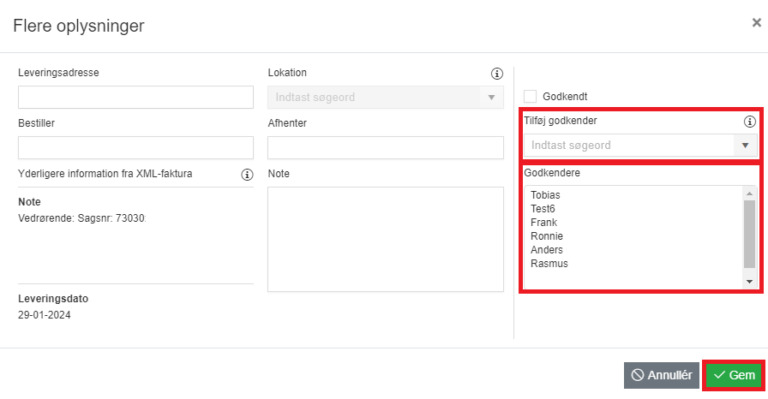Alle købsfakturaer
Oversigten "Alle købsfakturaer"
Under Kreditorer → Købsfaktura → Alle købsfakturaer har du overblikket over alle de købsfakturaer og kreditnotaer, der er oprettet på sitet. Her kan du søge både fakturagrundlag, manuelt bogførte fakturaer og automatisk bogførte fakturaer frem (automatisk bogføring af elektroniske fakturaer kan sættes op på »kreditor«).
- Ud for hver faktura i tabellen vises dens status (bogført/fakturagrundlag), nummer, kreditor, fakturadato, beløb, forfaldsdato og andre oplysninger om fakturaen.
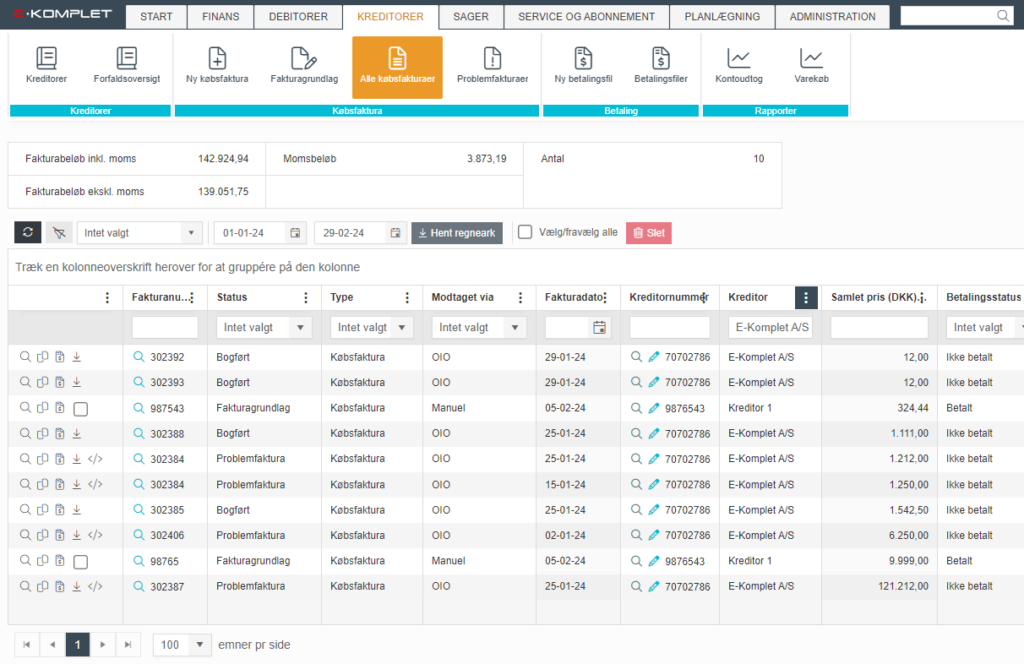
- Øverst på siden kan du indstille det datospænd, du ønsker at se fakturaerne for.
- Under Status kan du vælge, om oversigten skal vise bogførte fakturaer, ikke-bogførte fakturaer (fakturagrundlag) eller begge dele (intet valgt).
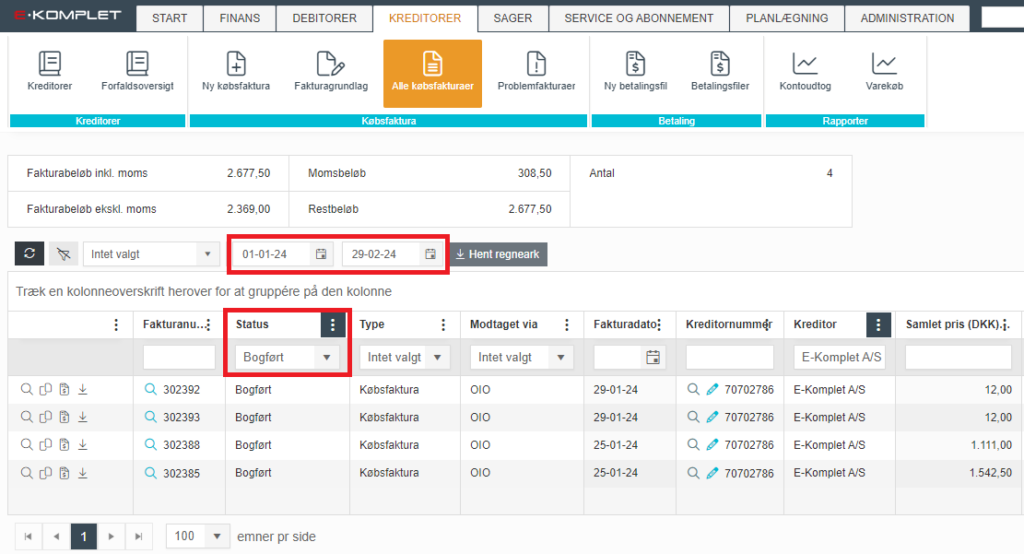
- Kolonnen Er forfalden viser, om fakturaen er forfalden.
- Kolonnen Restbeløb viser restbeløbet, altså det beløb, der mangler at blive udlignet.
- Kolonnen Betalingsstatus viser, om fakturaen er betalt, delvist betalt eller ikke betalt.
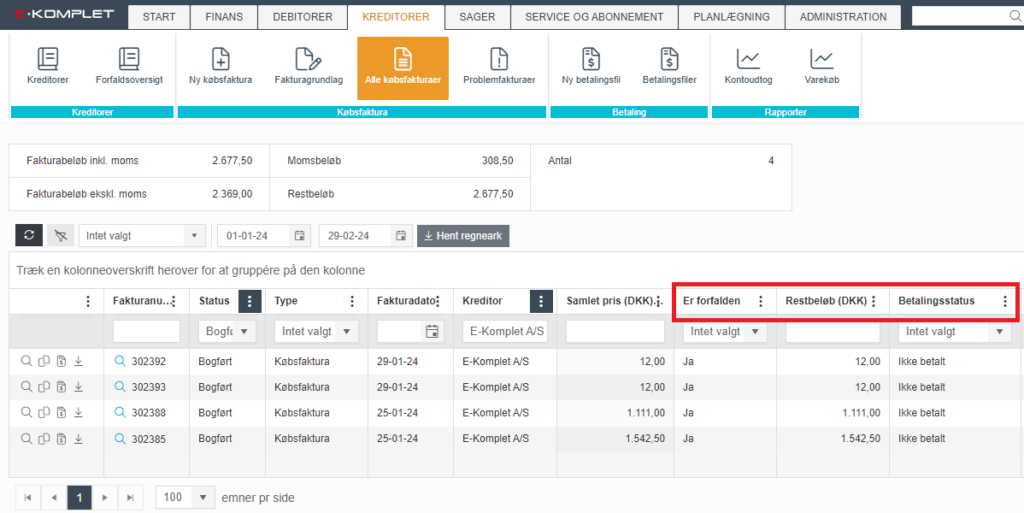
- Det er muligt at lave diverse søgninger ved at bruge søgefelterne under kolonneoverskrifterne. Du kan eksempelvis søge efter en bestemt kreditor og få vist alle de fakturaer, der er oprettet for denne kreditor. Ligeledes kan du søge efter en sag. Mulighederne for sortering er mange. Læs mere i afsnittet »Kolonner og filtre«.
- Kolonnen Modtaget via viser, om købsfakturaen er oprettet manuelt eller modtaget elektronisk (OIO-fakturaer som kreditorer sender via NemHandel eller til jeres doc-mail).
- I sumboksen øverst i oversigten vises det samlede fakturabeløb inkl./ekskl. moms, det samlede momsbeløb og antallet af fakturagrundlag. Bemærk, at tallene i sumboksen kun dækker over de fakturaer du har valgt at medtage i oversigten, og de bliver opdateret hver gang, du bruger et filter.
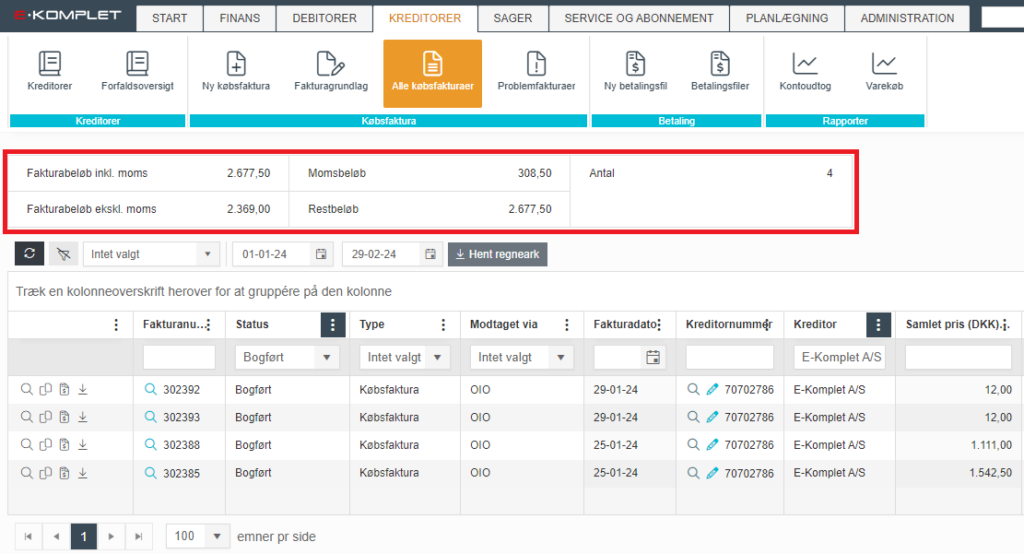
Kopier købsfaktura
Denne vejledning beskriver, hvordan du kopierer en eksisterende købsfaktura til et nyt købsfakturagrundlag. Det er muligt at kopiere både bogførte og ikke-bogførte fakturaer.
1. Gå til Kreditorer → Købsfaktura → Alle købsfakturaer.
2. Klik på  i den venstre kolonne ud for den faktura, som du vil kopiere.
i den venstre kolonne ud for den faktura, som du vil kopiere.
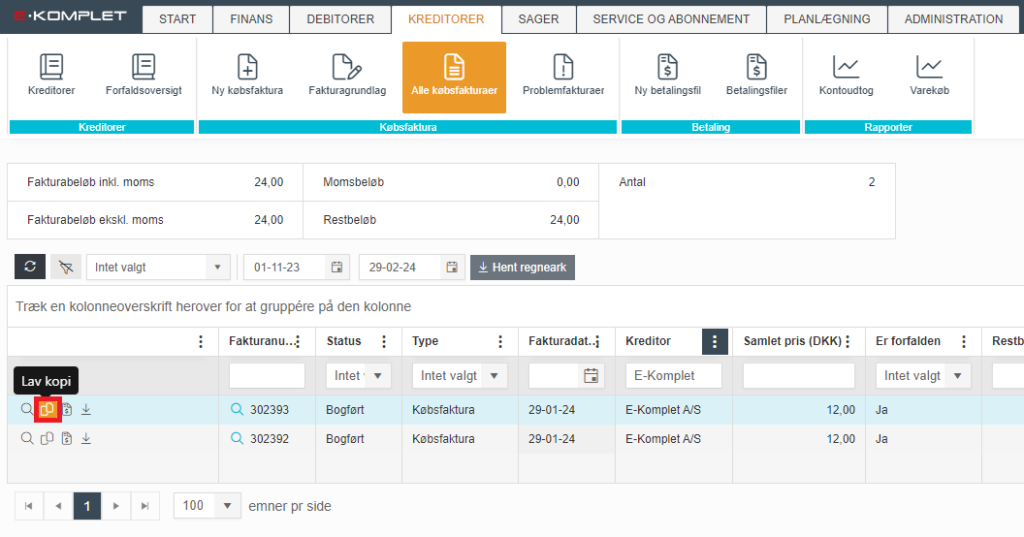
3. En kopi af det valgte fakturagrundlag vil blive oprettet og gemt under Kreditorer → Købsfaktura → Fakturagrundlag.
4. Samtidig vil du få den nyoprettede faktura vist i fanen Ny købsfaktura. Her kan du redigere og bogføre fakturaen.
Opret kreditnota
Denne vejledning beskriver, hvordan du laver en kreditnota for en købsfaktura. Kreditnotaer kan laves for både bogførte og ikke-bogførte fakturaer.
1. Gå til Kreditorer → Købsfaktura → Alle købsfakturaer.
2. Klik på  ud for den faktura, som du vil oprette en kreditnota for.
ud for den faktura, som du vil oprette en kreditnota for.
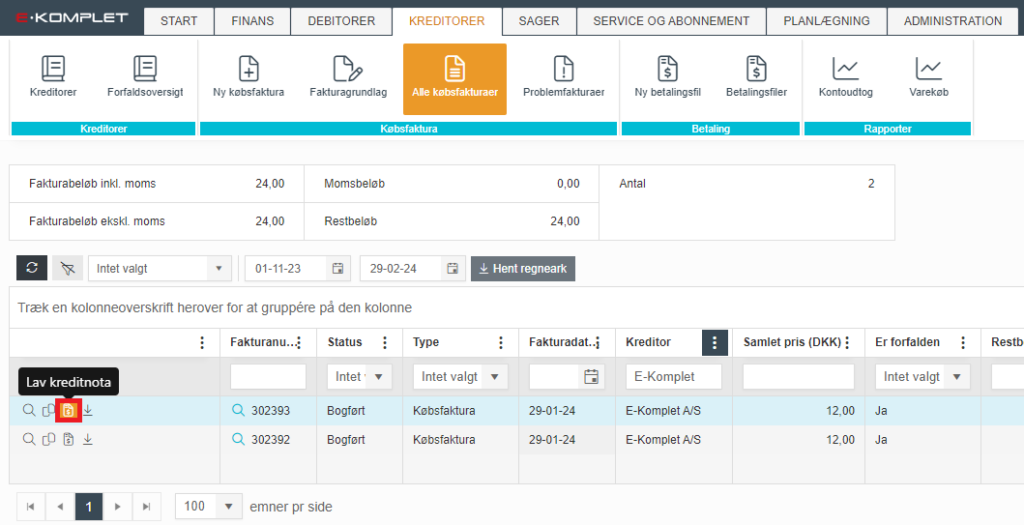
3. Den nyoprettede kreditnota vil blive gemt i oversigten under Kreditorer → Købsfaktura → Fakturagrundlag.
4. Du bliver samtidig omdirigeret til fanen Ny købsfaktura, hvor du kan redigere og bogføre kreditnotaen.
Hent fakturafil
Denne vejledning beskriver, hvordan du henter ned den fakturafil, som er knyttet til en købsfaktura i E-Komplet.
1. Gå til Kreditorer → Købsfaktura → Alle købsfakturaer.
2. Klik på  ud for den købsfaktura, du ønsker at hente ned.
ud for den købsfaktura, du ønsker at hente ned.
3. Fakturaen vil herefter blive hentet ned på din computer som en PDF-fil.
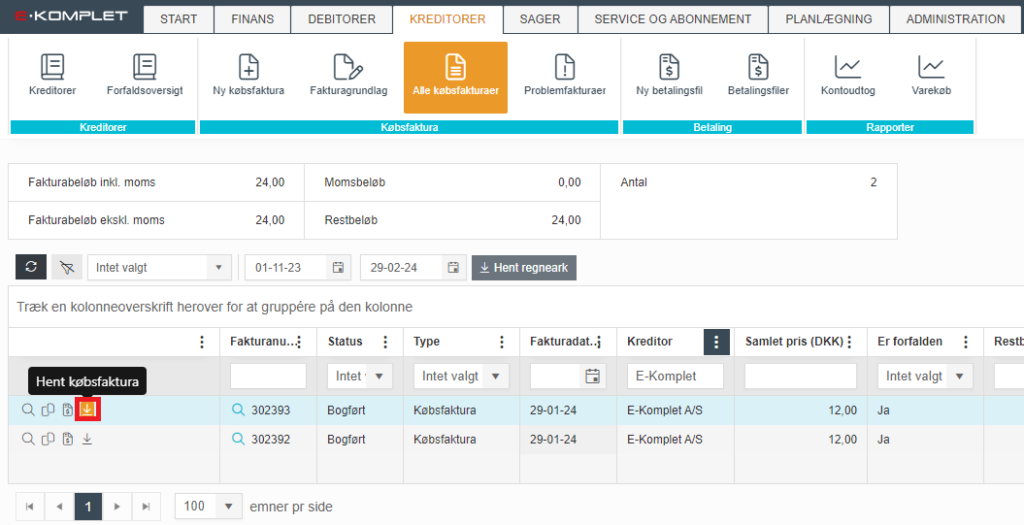
Slet fakturagrundlag
Denne vejledning beskriver, hvordan du sletter købsfakturagrundlag.
1. Gå til Kreditorer → Købsfaktura → Alle købsfakturaer.
2. Sæt flueben ved de fakturagrundlag du vil slette. Klik herefter på ![]() .
.
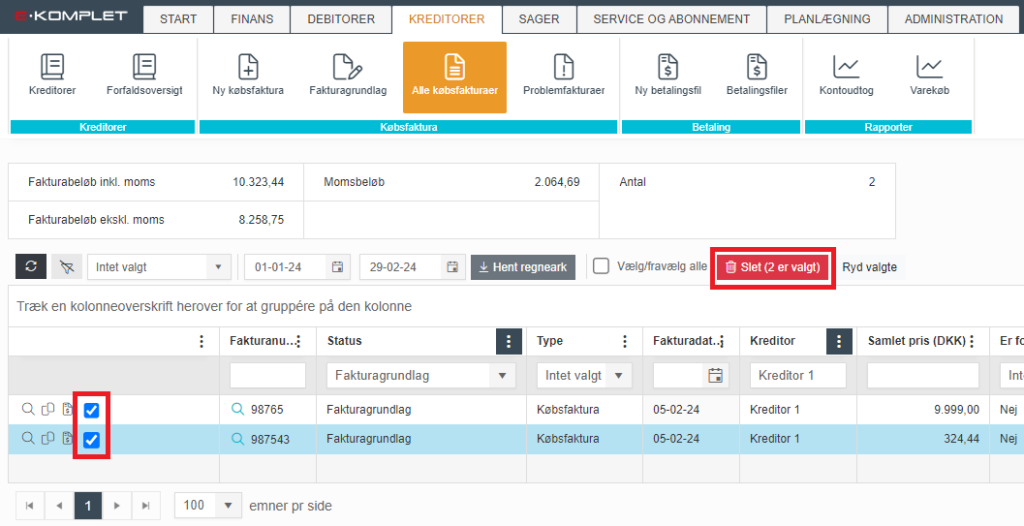
Bogfør eksisterende købsfakturagrundlag
Denne vejledning beskriver, hvordan du færdiggør og bogfører et eksisterende købsfakturagrundlag.
1. Gå til fanen Kreditorer → Købsfaktura → Alle købsfakturaer.
2. Søg det fakturagrundlag frem, som du vil færdiggøre og bogføre.
3. Klik på luppen  ud for grundlaget.
ud for grundlaget.
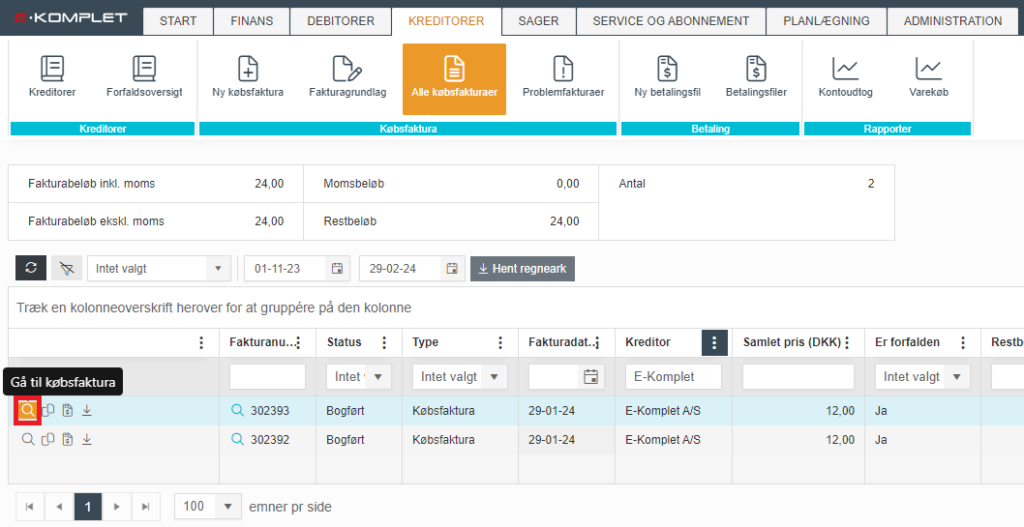
Godkendelse af købsfakturaer
I E-Komplet er det muligt at opsætte bestemte medarbejdere til at skulle godkende de købsfakturaer, der bliver oprettet på sitet.
Reglerne for hvem der skal godkende købsfakturaer opsættes under Administration → Kreditorer → Godkendere.
Herefter kan de pågældende brugere godkende købsfakturaer under Kreditorer → Købsfaktura → Alle købsfakturaer og under Sager → Oversigter → »Mine ikke-godkendte købsfakturaer«.
Kontrollér godkendelsesstatus
I oversigten Alle købsfakturaer har du mulighed for at kontrollere, om en købsfaktura er godkendt og hvem den skal godkendes af.
1. Gå til Kreditorer → Købsfaktura → Alle købsfakturaer.
2. Her kan du bruge følgende kolonner.
- Status: Kolonnen kan bruges til at sortere de ikke-bogførte fakturaer fra.
- Afventer godkendelse fra: Kan bruges til at søge de fakturaer frem, der afventer godkendelse fra dig eller en anden bruger.
- Godkendt: Viser, om den pågældende faktura er godkendt (af alle de pålagte godkendere).
- Godkendt af: Viser, hvem der har godkendt fakturaen.
Ønsker du et overblik over netop de købsfakturaer, der afventer godkendelse fra dig, kan du bruge oversigten Sager → Oversigter → »Mine ikke-godkendte købsfakturaer«.
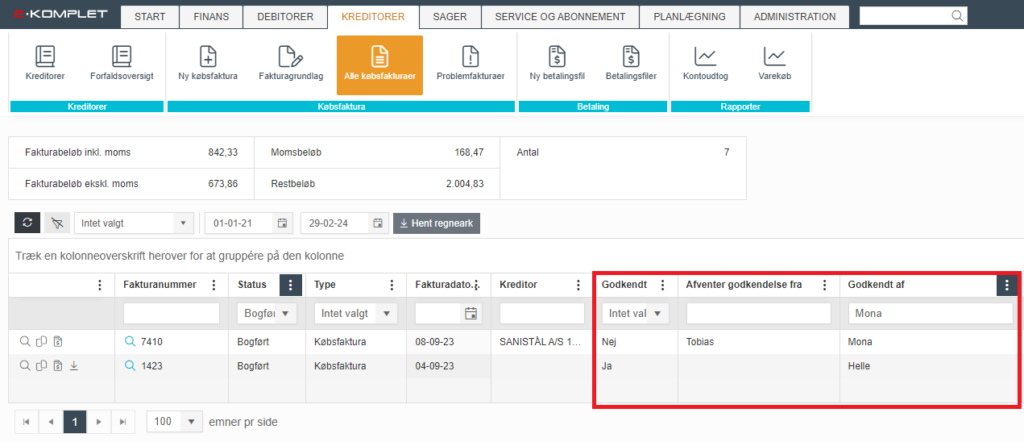
Forudsætninger for at faktura kan godkendes
For at en bruger kan godkende en købsfaktura, skal følgende forudsætninger være opfyldt.
1. Brugeren skal være oprettet som godkender under Administration → Kreditorer → »Godkendere«.
2. Brugeren skal opfylde de opsatte godkenderregler. En bruger kan f.eks. være opsat som fakturagodkender for en bestemt kreditor eller kun have tilladelsen til at godkende fakturaer op til et bestemt beløb. Du kan læse mere om godkenderregler i afsnittet »Godkendere«.
3. Købsfakturaen skal være bogført.
4. Købsfakturaen må ikke være betalt.
Godkend købsfaktura
Denne vejledning beskriver, hvordan du godkender en købsfaktura.
1. Søg fakturaen frem under Kreditorer → Købsfaktura → Alle købsfakturaer.
2. Klik på  ud for fakturaen.
ud for fakturaen.
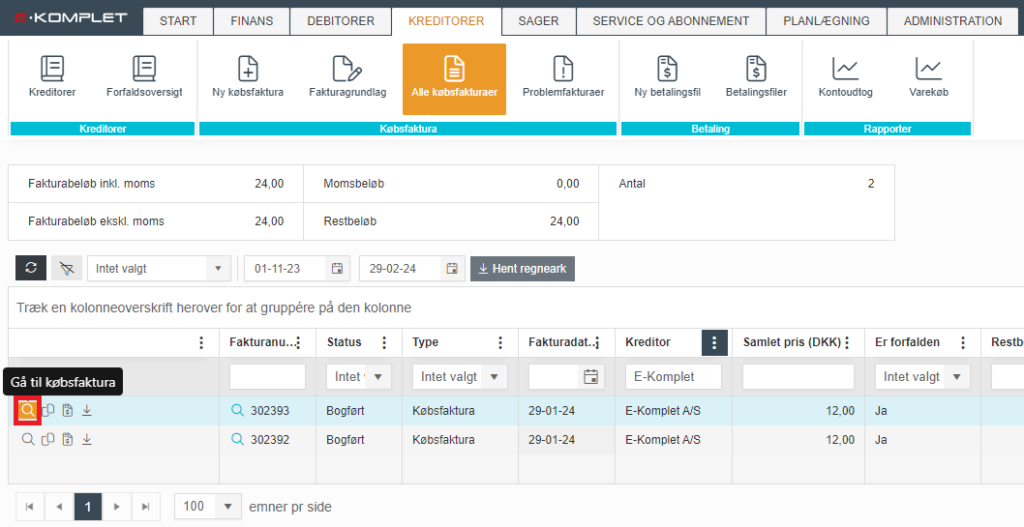
3. Du bliver hermed omdirigeret til nedenstående side, hvor du kan gennemse fakturalinjerne.
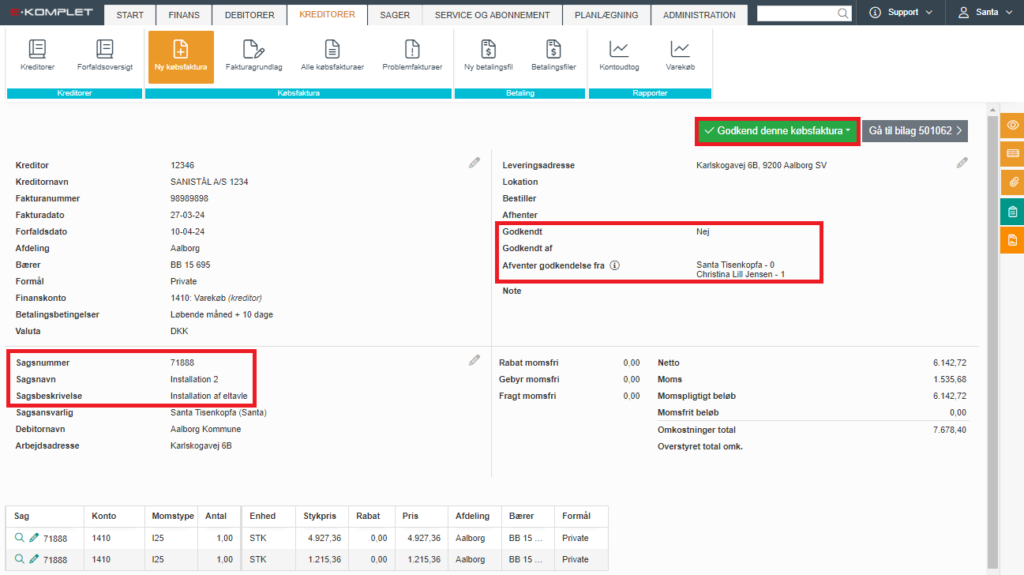
4. Ud for Sagsnummer og Sagsnavn kan du se, om fakturaen er knyttet til en sag.
OBS: Det er ovenstående felt der styrer, om der er knyttet en sag til fakturaen, og ikke sagsnumrene på de enkelte fakturalinjer. Dette er relevant i forbindelse med godkenderreglerne “Uden sag” og “Sagsansvarlig”.
5. Under Afventer godkendelse fra kan du se de af godkenderreglerne påførte godkendere.
6. Tryk .
.
6.a. Er du tildelt rollen Godkender, vil du herefter kunne vælge, om du vil godkende for alle eller kun på dine egne vegne.

- Godkend for alle: Fakturaen vil blive godkendt på vegne af alle de påførte godkendere og markeret som godkendt.
- Godkend denne købsfaktura: Fakturaen vil blive markeret som godkendt af dig – resten af de påførte godkendere vil stadig skulle godkende fakturaen, før den er definitivt godkendt.
 .
. Fortryd godkendelse
Brugere med rollen Godkender kan fortryde godkendelsen af en købsfaktura på vegne af alle de godkendere, der oprindeligt var sat på fakturaen (manuelt eller automatisk ud fra godkenderreglerne).
1. Find den pågældende faktura under Kreditorer → Købsfaktura → Alle købsfakturaer.
2. Klik på  ud for fakturaen.
ud for fakturaen.
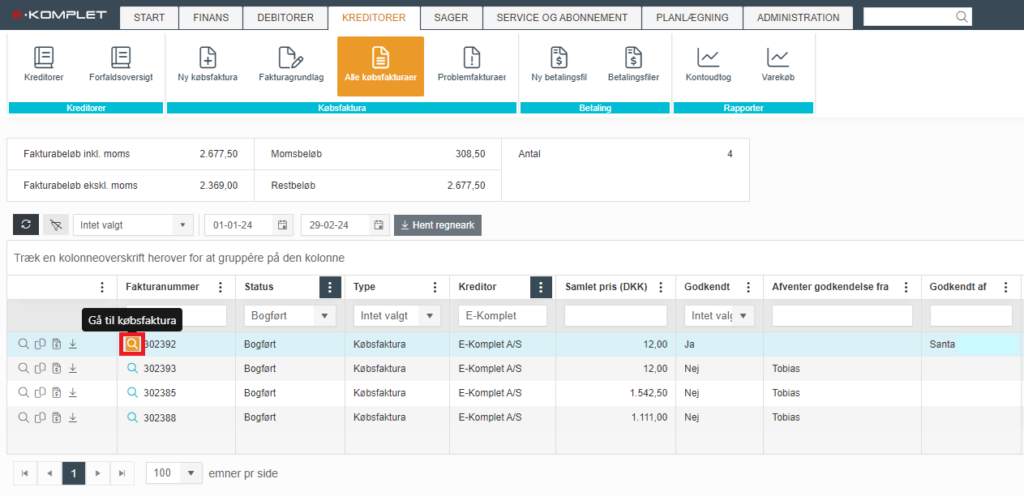
3. Du bliver hermed omdirigeret til fakturaen. Her klikker du på  i øverste højre hjørne.
i øverste højre hjørne.

4. Hermed fremkommer nedenstående vindue. Fjern fluebenet i feltet Godkendt.
5. Tryk ![]() .
.
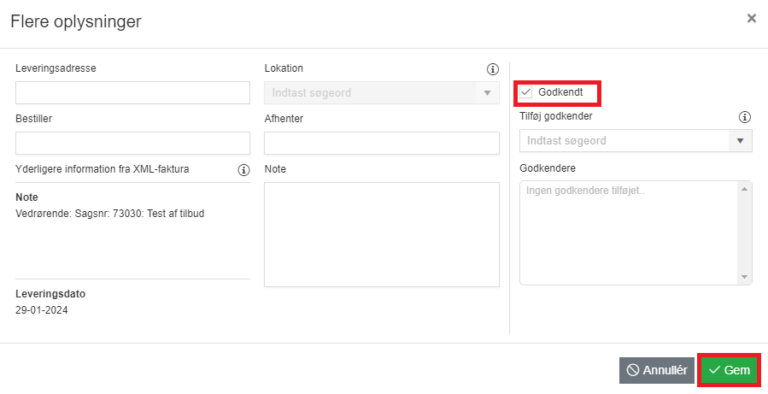
6. Fakturaen vil hermed blive markeret som ikke-godkendt, og den vil skulle godkendes igen af alle de oprindeligt pålagte godkendere:
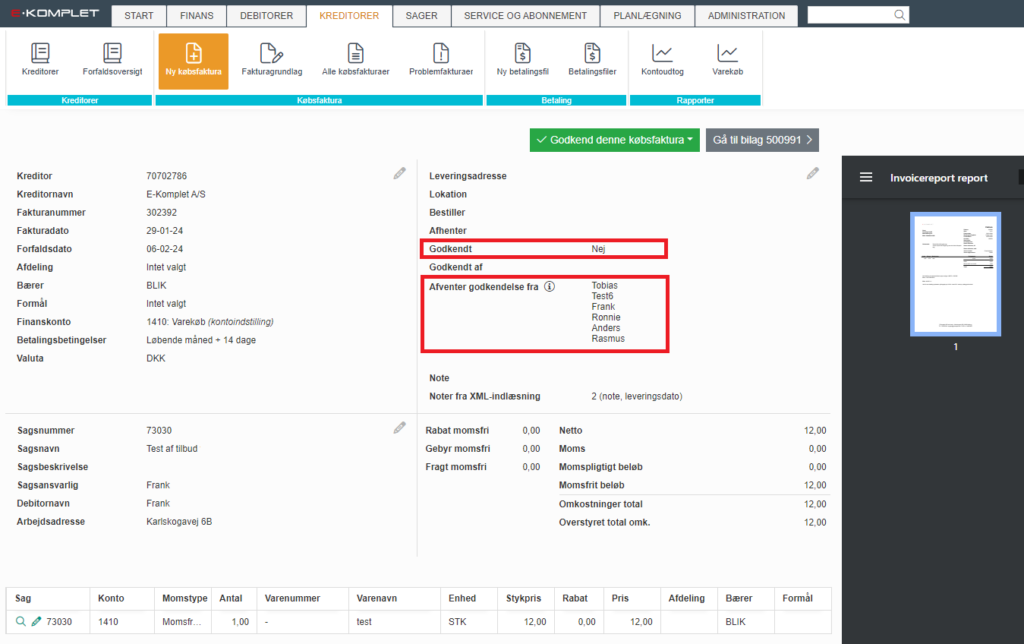
Tilføj godkender på faktura
Denne vejledning beskriver, hvordan du manuelt tilføjer en godkender på en købsfaktura. Bemærk at fakturaen først vil skulle godkendes af de godkendere der er påført fra godkenderreglerne. Manuelt tilføjede godkendere vil altid skulle godkende sidst.
1. Søg fakturaen frem under Kreditorer → Købsfaktura → Alle købsfakturaer.
2. Tryk  ud for fakturaen.
ud for fakturaen.
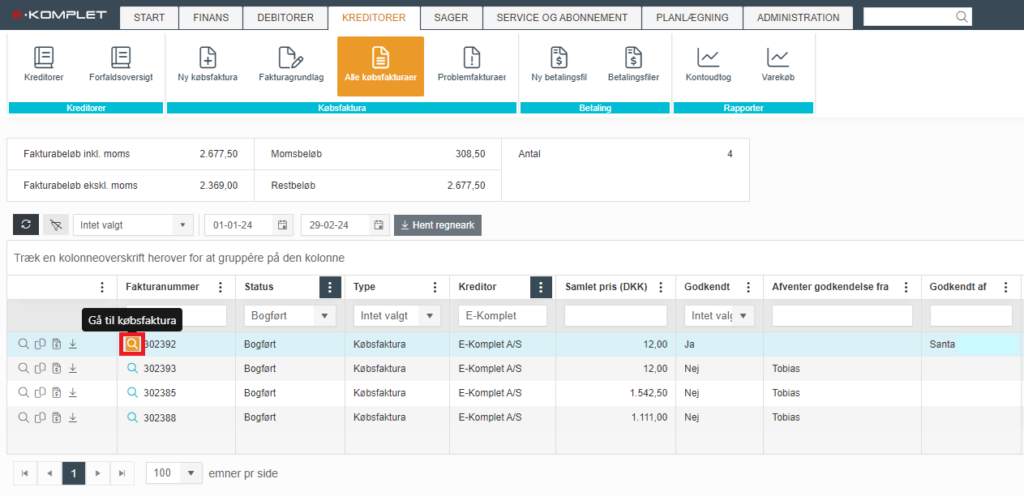
3. Du bliver hermed omdirigeret til fakturaen. Her klikker du på  i øverste højre hjørne.
i øverste højre hjørne.

5. Under Godkendere kan du se de godkendere der er påført fra godkenderreglerne, samt de godkendere der er tilføjet manuelt.
6. Under Tilføj godkender kan du søge den bruger frem, som du ønsker at tilføje som godkender. Klik på brugeren.
7. Brugeren vil herefter blive tilføjet under Godkendere. Tryk ![]() .
.